win10垃圾软件怎么阻止安装 win10系统阻止垃圾软件安装教程
来源:xitongzhushou.com
时间:2024-11-23 16:30:48 239浏览 收藏
学习文章要努力,但是不要急!今天的这篇文章《win10垃圾软件怎么阻止安装 win10系统阻止垃圾软件安装教程》将会介绍到等等知识点,如果你想深入学习文章,可以关注我!我会持续更新相关文章的,希望对大家都能有所帮助!
许多win10用户在正常安装了软件之后,发现桌面突然多出了很多的垃圾软件,全部都是占用C盘的空间,不少小伙伴都想要知道怎么阻止垃圾软件安装,关于这个问题,今日的win10教程就来和广大用户们进行解答,接下来让我们一起来看看详细的操作步骤吧。
win10系统阻止垃圾软件安装教程
1、在键盘上按下win+R组合键, 然后在下面的窗口中输入gpedit.msc命令点击确定。
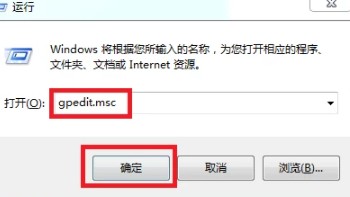
2、然后找到windows设置下的安全设置选项点击进入,接着找到本地策略文件。
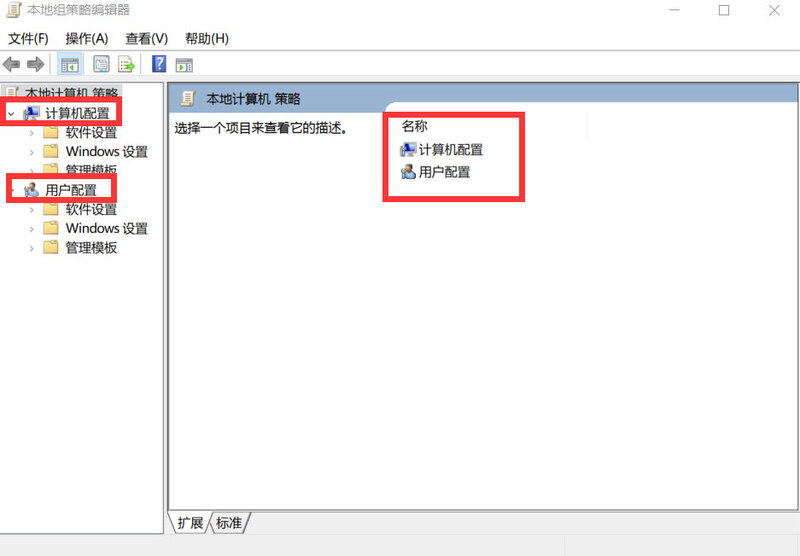
3、然后在该页面点击安全选项下的用户账户管理员批准的提升权限的行为进行双击打开。
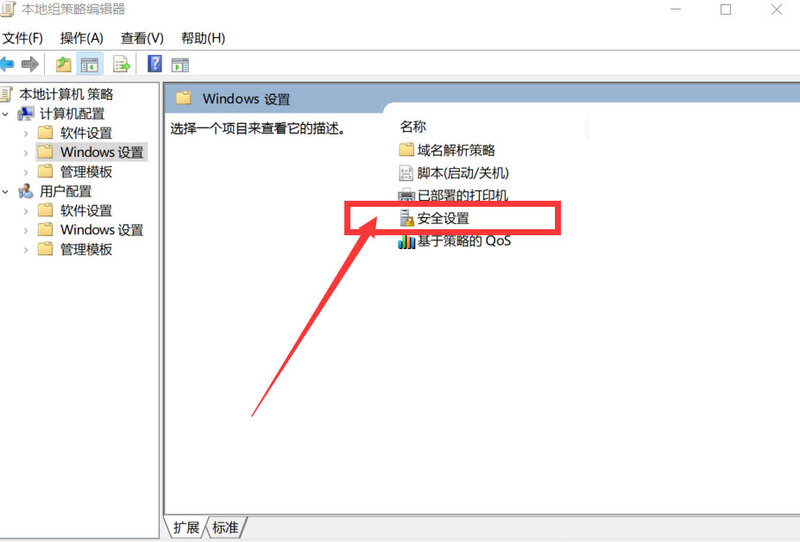
4、最后在本地设置中把非windows二进制文件的同意提示改为同意就可以了。
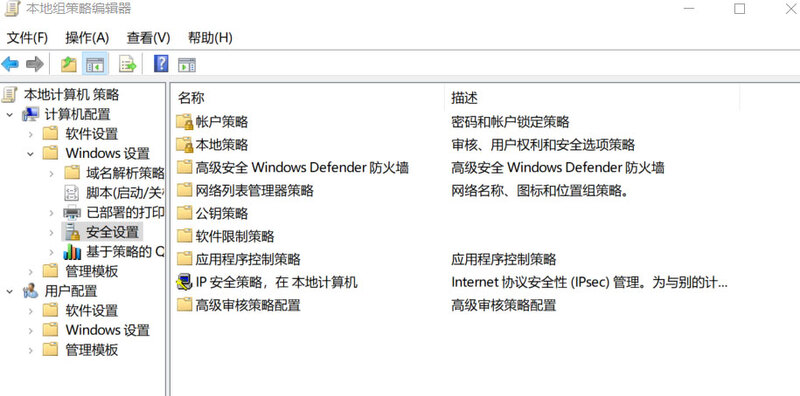
今天关于《win10垃圾软件怎么阻止安装 win10系统阻止垃圾软件安装教程》的内容就介绍到这里了,是不是学起来一目了然!想要了解更多关于的内容请关注golang学习网公众号!
声明:本文转载于:xitongzhushou.com 如有侵犯,请联系study_golang@163.com删除
相关阅读
更多>
-
501 收藏
-
501 收藏
-
501 收藏
-
501 收藏
-
501 收藏
最新阅读
更多>
-
324 收藏
-
377 收藏
-
476 收藏
-
433 收藏
-
270 收藏
-
202 收藏
-
186 收藏
-
339 收藏
-
160 收藏
-
139 收藏
-
454 收藏
-
206 收藏
课程推荐
更多>
-

- 前端进阶之JavaScript设计模式
- 设计模式是开发人员在软件开发过程中面临一般问题时的解决方案,代表了最佳的实践。本课程的主打内容包括JS常见设计模式以及具体应用场景,打造一站式知识长龙服务,适合有JS基础的同学学习。
- 立即学习 543次学习
-

- GO语言核心编程课程
- 本课程采用真实案例,全面具体可落地,从理论到实践,一步一步将GO核心编程技术、编程思想、底层实现融会贯通,使学习者贴近时代脉搏,做IT互联网时代的弄潮儿。
- 立即学习 516次学习
-

- 简单聊聊mysql8与网络通信
- 如有问题加微信:Le-studyg;在课程中,我们将首先介绍MySQL8的新特性,包括性能优化、安全增强、新数据类型等,帮助学生快速熟悉MySQL8的最新功能。接着,我们将深入解析MySQL的网络通信机制,包括协议、连接管理、数据传输等,让
- 立即学习 500次学习
-

- JavaScript正则表达式基础与实战
- 在任何一门编程语言中,正则表达式,都是一项重要的知识,它提供了高效的字符串匹配与捕获机制,可以极大的简化程序设计。
- 立即学习 487次学习
-

- 从零制作响应式网站—Grid布局
- 本系列教程将展示从零制作一个假想的网络科技公司官网,分为导航,轮播,关于我们,成功案例,服务流程,团队介绍,数据部分,公司动态,底部信息等内容区块。网站整体采用CSSGrid布局,支持响应式,有流畅过渡和展现动画。
- 立即学习 485次学习
